Skelbimas
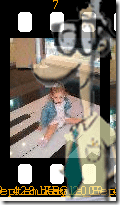 Iki tol, kol susilaukiau dukters, nesuvokiau, koks esu žalgirietis. Dabar aš sukūriau daugiau nei dvidešimt tūkstančių savo dukters ir jos shenaniganų nuotraukų per pastaruosius 2 metus. Turiu ekrano užsklandą, rodančią juos - tai yra tada, kai mano mašina neveikia. Taigi iš esmės niekas nemato mano sunkaus darbo ir niekas šiais vaizdais nesidžiaugia.
Iki tol, kol susilaukiau dukters, nesuvokiau, koks esu žalgirietis. Dabar aš sukūriau daugiau nei dvidešimt tūkstančių savo dukters ir jos shenaniganų nuotraukų per pastaruosius 2 metus. Turiu ekrano užsklandą, rodančią juos - tai yra tada, kai mano mašina neveikia. Taigi iš esmės niekas nemato mano sunkaus darbo ir niekas šiais vaizdais nesidžiaugia.
Na, tai netrukus pasikeis. Aš atsisiunčiau mažą 15 MB programą, vadinamą PhotoFilmStrip (iš tikrųjų jie jus siunčia „Sourceforge“ patraukti montuotoją.)
Įdiekite programą ir leiskite jai susieti PFS failus su savimi ir jūs ketinate sukurti savo pirmąjį nuotraukų skaidrių demonstravimo filmo juostą! Ši programa daro vaizdus ir perėjimus į vaizdo įrašus (kurių kokybę galite pasirinkti), todėl jų pateikimas šiek tiek užtrunka. Mano 15 paveikslėlių rinkinys veikė maždaug per 7 minutes, todėl tokioje aplinkoje, kaip mano, galite sukurti maždaug 45 sekundes vienam paveikslėliui.
Galite pradėti vilkdami ir nuleisdami paveikslėlius ant viršutinės kairiosios ekrano dalies, kurią galite pamatyti toliau pateiktoje ekrano kopijoje:

Taip pat galite pataikyti Įrankiai - importuoti paveikslėlius
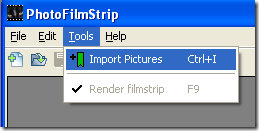
Kol nuotraukos kraunamos į „PhotoFilmStrip“, pamatysite standartinę būsenos juostą, kurioje nurodysite, kur stovite (ir kiek ilgai lauksite!).
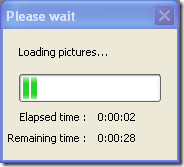
Galiausiai, kai visi jūsų vaizdai bus programoje, pamatysite, kad jie bus rodomi chronologine tvarka laiko juostoje sąsajos apačioje “¦ Panašūs kaip juostos. (Apžvalga: sugadinęs pirmąjį paveikslėlį supratau, kad turiu pakeisti šios dėžutės dydį, kad apimčiau savo temą. Tiesiog kiekvienu iš jų manipuliuokite pele. Tai sutelks dėmesį, o ne į grindis ar lubas! Tikimės, kad tai sutaupys šiek tiek laiko!)
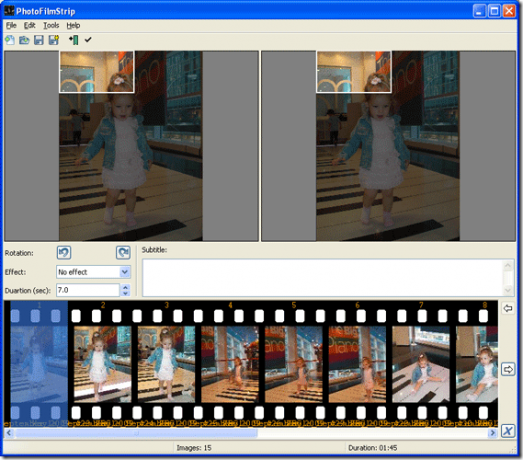
Dabar galime pažvelgti į mūsų galimybes juos sukurti į karšto vaizdo skaidrių demonstravimo vaizdo įrašą. Aš nenuėjau taip toli su savo eksperimentais, bet jūs galite pridėti garso takelį ar subtitrus į savo naują kūrinį, kuriam nesipriešinate!
Baigę paspauskite F9 arba meniu Įrankiai, tada Pateikti filmo juostą. Tai yra magija, dėl kurios jūsų vaizdo įrašas nejuda iš nejudančių vaizdų ir visų kitų dalykų, kuriuos importavote.
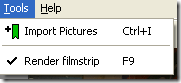
Pradėję procesą pamatysite savo vaizdo įrašo kūrimo galimybes. Tarp jų yra vaizdo profilio kokybė. Yra VCD iki HD vaizdo įrašo. Akivaizdu, kad kuo geresnė kokybė, tuo ilgiau reikės pateikti ir tuo didesnis bus galutinis išvesties failas.
Galite nustatyti vaizdo įrašo ilgį ir, jei einate šiuo keliu, galite nustatyti garso failą, kuris bus paleistas kartu su vaizdo įrašu. Tai gali būti muzika arba sinchronizuotas vaizdo įrašas - bet kuriuo atveju tai taip paprasta, kaip nukreipti jį į tinkamą failą. Galite leisti ir išbandyti garso failą naudodami atkūrimo ir pristabdymo mygtukus.
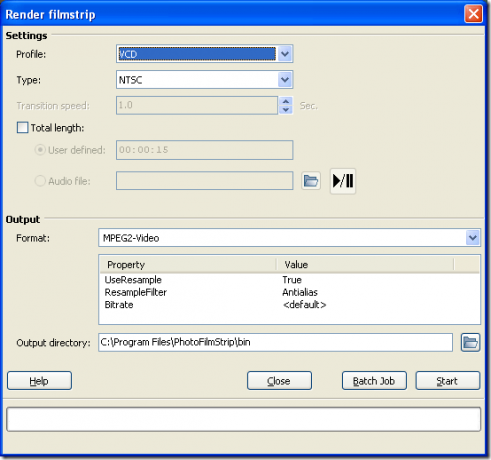
Ekrano apačioje yra išvesties nustatymai. Galite pakeisti MPG2 vaizdo įrašą į „Xvid“ ir pasirinkti išvesties katalogą. Pataikė pradžia arba partinis darbas vykdyti kelis projektus. Ir jūs laukiate. Būkite pasirengę šiek tiek palaukti, priklausomai nuo nuotraukų kiekio ir jų dydžio - jūs žinote, eikite rūkyti, jei turite!
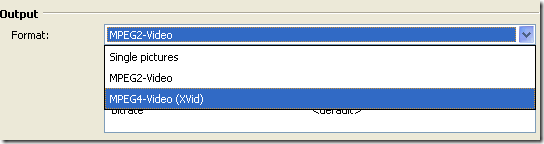
Išleidęs vaizdo įrašą supratau, kad man reikia grįžti į pradžią ir pažymėti vaizdų centrą ten, kur yra objektas, užuot tiesiog palikęs juos ramybėje. Kai kurie mano kadrai tada buvo nukreipti tik į nuotraukų viršutinę dalį.
Mes norėtume pamatyti tai, ką sukūrėte - paspauskite į komentarus kai kurias „YouTube“ nuorodas!
Parsisiųsti: „PhotoFilmStrip“
Karlas L. Gechlikas iš AskTheAdmin.com kas savaitę rengia svečių tinklaraščių įrašymo vietą mūsų naujiems surastiems draugams „MakeUseOf.com“. Aš vadovauju savo konsultacijų įmonei, valdau AskTheAdmin.com ir dirbu nuo 9 iki 5 darbo Wall Street gatvėje kaip sistemos administratorius.
